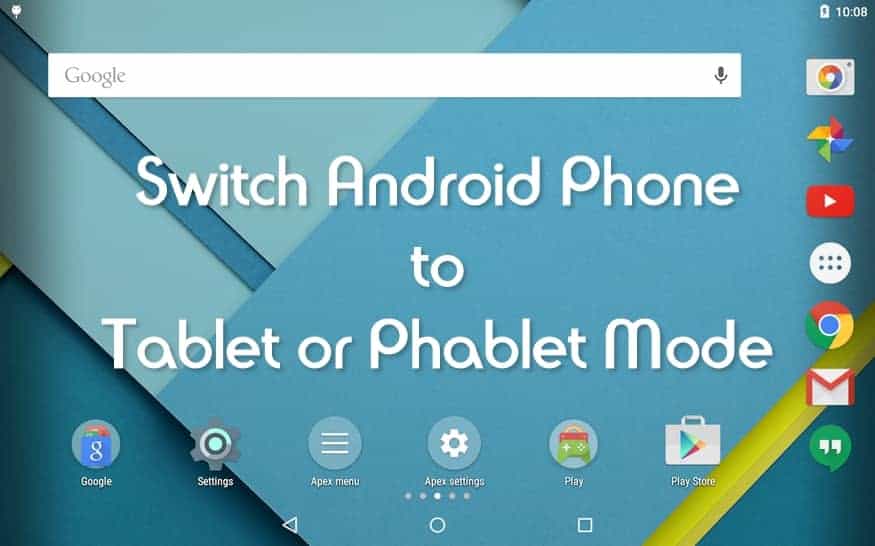
Vaihda nyt helposti puhelin-, phablet- tai tablettitilan välillä Android-laitteellasi käynnistämättä Androidia uudelleen. Joissakin Android-laitteissa on oletusominaisuus, joka muuntaa Android-tilan normaaliksi puhelintilaksi ja johonkin muuhun tilaan, kuten Tablet- ja phablet-tilaan, ja tätä varten sinun on käynnistettävä Android-laitteesi uudelleen käyttääksesi tätä mallia.
Entä jos voit vaihtaa kaikkien näiden tilojen välillä Android-laitteellasi käynnistämättä laitettasi uudelleen. Ja tämä myös kaikissa tiloissa, jotka ovat puhelin-, tabletti- ja phablet-tila, koska joissakin laitteissa ei ole oletuksena tätä ominaisuutta. Joten tässä keskustelen samasta säädöstä, jolla voit helposti vaihtaa näiden tilojen välillä. Joten katso alla oleva täydellinen opas jatkaaksesi.
Kuinka vaihtaa Android-puhelin tablet- tai phablet-tilaan ilman uudelleenkäynnistystä
Menetelmä on melko yksinkertainen ja vaatii vain juurtuneen Android-laitteen, jonka avulla Xposed-asennusohjelma voi toimia laitteessa. Ja kun sinulla on Xposed-asennusohjelma, käytät Xposed-moduulisovellusta vaihtaaksesi näiden välillä ilman, että Android-laitteellasi tarvitsee käynnistää uudelleen. Seuraa tätä varten alla olevaa ohjetta.
Vaiheet Androidin vaihtamiseksi puhelin-, phablet- tai tablettitilaan ilman uudelleenkäynnistystä:
1. Ensinnäkin tarvitset juurtuneen Androidin, sillä Xposed-asennusohjelman voi asentaa vain juurtuneeseen Androidiin, joten juurruta androidi saadaksesi järjestelmänvalvojan käyttöoikeudet Android-laitteeseesi.
2. Kun olet juurruttanut Android-laitteesi, sinun on asennettava Xposed-asennusohjelma Android-laitteeseen, ja se on melko pitkä prosessi, ja sitä varten voit jatkaa oppaassamme Xposed-asennusohjelman asentamiseksi Androidiin.
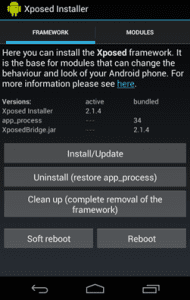
3. Nyt sinun on ladattava ja asennettava viileä Xposed-moduuli Phab7 sovellus, jonka avulla voit vaihtaa kaikkien kolmen tilan välillä ilman uudelleenkäynnistystä.
4. Nyt kun olet asentanut sovelluksen laitteellesi, sinun on otettava tämä käyttöön Xposed-moduulissa ja sitä varten vain rastita sovellus Xposed-asennusohjelmassa.
5. Käynnistä nyt laitteesi uudelleen, jotta tämä Xposed-moduuli toimii oikein laitteessasi.
6. Uudelleenkäynnistyksen jälkeen sinun tarvitsee vain avata tämä sovellus ja valita sitten Android-laitteessasi käyttöliittymä, jonka haluat vaihtaa.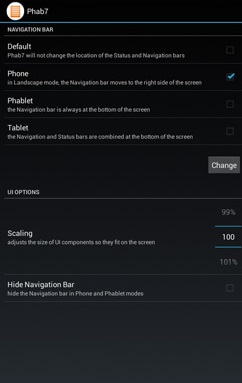
7. Siinä kaikki, nyt voit helposti vaihtaa Android-laitteesi mihin tahansa Phablet-, tabletti- ja puhelintilaan ilman uudelleenkäynnistystä.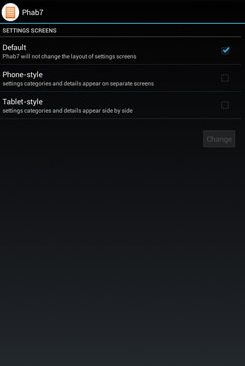
Tämän avulla voit helposti vaihtaa Android-laitteesi mihin tahansa tiloihin, joissa haluat työskennellä, ja sekin ilman aikaa hukkaamatta laitteen uudelleenkäynnistykseen. Joten kokeile tätä tänään. Toivottavasti pidät työstämme, jatka myös muiden kanssa. Jätä kommentti alle, jos sinulla on tähän liittyviä kysymyksiä.
